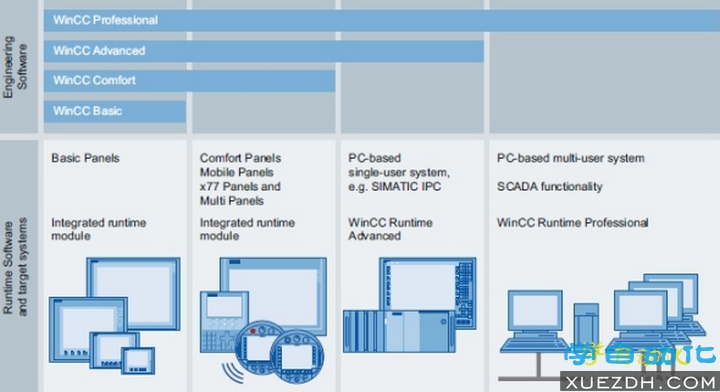
重启计算机
在继续执行故障排除步骤之前,请重新启动计算机。这可以解决许多安装问题,包括权限问题和系统冲突。检查权限
确保您拥有在目标计算机上安装 WinCC 所需的权限。您需要对安装文件夹具有完全控制权限,并且需要能够运行安装程序。检查系统要求
确保您的计算机满足 WinCC 的系统要求。系统要求因 WinCC 版本而异,但通常包括以下内容:Windows 7 或更高版本至少 2GB RAM至少 10GB 可用硬盘空间兼容的显卡检查安装程序的完整性
下载 WinCC 安装程序时,请检查文件是否损坏。如果您收到错误消息,表明安装程序已损坏,请尝试重新下载安装程序。关闭防病毒软件
某些防病毒软件可能会阻止 WinCC 安装程序运行。关闭防病毒软件并尝试再次运行安装程序。禁用用户帐户控制
用户帐户控制 (UAC) 是一种 Windows 安全功能,它可以阻止程序对您的计算机进行更改。在安装 WinCC 之前,请尝试禁用 UAC。使用管理员帐户
如果您使用普通用户帐户,请尝试使用管理员帐户安装 WinCC。这将确保您拥有安装 WinCC 所需的所有权限。检查 .NET Framework
WinCC 需要 .NET Framework 4.5 或更高版本才能运行。请确保在计算机上安装了正确的 .NET Framework 版本。检查 SQL Server
某些 WinCC 版本需要 SQL Server 数据库。请确保在计算机上安装了正确的 SQL Server 版本。检查防火墙设置
防火墙可能会阻止 WinCC 安装程序连接到 Internet。请检查防火墙设置并确保允许 WinCC 安装程序的连接。联系西门子技术支持
如果您已尝试了上述所有步骤,但仍然无法安装 WinCC,请联系西门子技术支持。他们可以帮助您解决问题并安装 WinCC。其他提示
在安装 WinCC 之前,请关闭所有其他程序。确保您的计算机有足够的磁盘空间来安装 WinCC。如果您在安装 WinCC 时遇到任何错误,请记录错误消息并联系西门子技术支持。本文原创来源:电气TV网,欢迎收藏本网址,收藏不迷路哦!








添加新评论